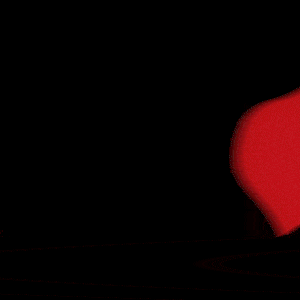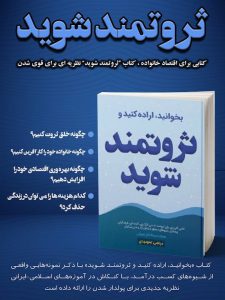چگونه از Hard خود مراقبت و عمر آن را طولانی کنیم؟
اگر عمر مفید یک حافظه را پنج تا شش سال در نظر بگیریم، باید گفت، بسیاری از این حافظهها عمری کوتاهتر از این دارند؛ تنها به این دلیل که نمیدانیم چگونه باید از آنها مراقبت کنیم.
به گزارش پایگاه خبری شهرستان شاهین شهر و میمه “شاهین نا“همه حافظهها اعم از خارجی و دیسک سخت دیر یا زود میمیرند، ولی به این معنا نیست که همه آنها در یک تاریخ انقضای مشخص از کار میافتند. اگر عمر مفید یک حافظه را پنج تا شش سال در نظر بگیریم، باید گفت، بسیاری از این حافظهها عمری کوتاهتر از این دارند؛ تنها به این دلیل که نمیدانیم چگونه باید از آنها مراقبت کنیم.
شاید برای بسیاری این گفتهای غریب باشد که باید از حافظهها مراقبت کرد، زیرا در نظر برخی حافظهها یکی از سختجانترین سختافزارها هستند و نیازی به مراقبت چندانی ندارند.
اما این تصور کاملا اشتباه است. در اینجا نگاهی به دلایل عمده خرابی حافظهها و چگونگی پرهیز از آنها میاندازیم. اگر نمیخواهید دردسر بازیابی دادهها را به خود بدهید، پس تلاش کنید از حافظه رایانه خود به خوبی نگهداری کنید.
۱ – آسیب های فیزیکی
یکی از سریعترین راهها برای از کار انداختن یک حافظه، آسیب رساندن فیزیکی به آن است؛ هرچند امری روشن و مسلم است، واقعیت این است که حافظهها بیش از آنچه شما گمان میکنید، آسیبپذیرند. این سختافزار به لحاظ مکانیکی ـ صرفنظر از حافظههای SSD ـ از قطعاتی تشکیل شده که کوچکترین آسیب به آنها، میتواند منجر به ناکارآمدیشان شود.
وظیفه شما: برای امنیت بیشتر، نخست باید یادآور شد که هیچ گاه حافظههای داخلی یا همان دیسک سخت را از Case بیرون نیاورید و اگر مجبور به این کار بودید، آن را با ملایمت انجام دهید.
همچنین هم در خصوص این حافظهها و هم حافظههای خارجی، هیچ گاه به آنها ضربه وارد نکنید و به شدت تکانشان ندهید، بلکه از آنها در جایی امن و مطمئن نگهداری کنید.
البته حافظه لپتاپها بسیار مقاومتر از حافظههای خارجی و دیسک سخت است و مسلما نیازی نیست، هنگام حمل لپتاپ خود، تصور کنید یک شانه تخم مرغ برمیدارید؛ اما خود را به رعایت مسائل ایمنی و مراقبتی عادت دهید.
۲ ـ گرمای بیش از اندازه
مانند همه سختافزارهای دیگر، حافظهها هم برای کار در یک دامنه حرارتی تعریف شده ساخته شدهاند. البته این دما، بسته به نوع حافظه و مدل و سازنده آن میتواند متفاوت باشد؛ اما تا هنگامی که در این دامنه حرارتی هستید، مشکلی برای حافظه دستگاه پیش نمیآید.
اما مسأله دقیقا نگه داشتن دما در همین دامنه است. اگر به خوبی اجاره ورود و خروج هوا را به دستگاه خود بدهید، میتوان مطمئن بود، دمای کلی حافظه در حد دمای کلی محیط دستگاه است، ولی بیشتر وقتها این گونه نیست و آنقدر که شما در دمای متعادل اتاق خود راحت هستید، سختافزارهای شما راحت نیستند.
وظیفه شما: نکته نخست اینکه هر چند وقت یک بار Case رایانه خود را بار کرده و گرد و خاک درون آن را به ویژه در منافذ ورود هوا به دقت پاکیزه کنید. شما میتوانید برای این کار از کمپرسورهای دستی باد نیز بهره گیرید. همچنین دقت کنید، فنهای دستگاه به خوبی کار میکنند. آنها باید هوا را از یک سمت به درون Case کشیده و از سمت دیگر بیرون کنند.
اما این موضوع برای لپتاپها اهمیت بسیار بیشتری دارد. باید گفت، فضای کمتر لپتاپ برای سختافزارها به این معناست که شما باید در مدت زمان کمتری، آنها را پاکسازی کنید، به ویژه راههای ورودی هوا را. همچنین شما باید برای کار لپتاپ خود، آن را روی یک سطح کاملا سفت و صاف گذارید تا ورود و خروج هوا به سادگی انجام گرفته و گرد و خاک و آلودگی کمتری وارد دستگاه شود.
از گردگیری حافظه خارجی خود غافل نشوید!
۳ – شکستگی یا Fragmentation دادهها و فایلها
البته Fragmentation به خودی خود، منجر به آسیب به حافظه نمیشود، ولی منجر به آن میشود که حافظه شما برای یافتن بخشهای گوناگون برنامهها با سختی بیشتر و شدیدتر کار کند؛ کار سخت عمر حافظه شما را کمتر میکند.
وظیفه شما: پاسخ کوتاه اینکه همواره حافظه خود را Defragment کنید؛ هر چند موضوع Fragmentation در خصوص سیستمهای NTFS کمتر از FAT مطرح است، هنوز به آن حد اهمیت دارد که هرگز آن را فراموش نکنیم.
نکته بسیار مهم اینکه بدانید چه هنگامی اقدام به Defrag کردن حافظه کنیم، زیرا اقدام بیموقع در این زمینه، مضرات بسیار دارد؛ بنابراین، تنها هنگامی حافظه خود را Defrag کنید که میزان Fragmentation به ۵ تا ۱۰ درصد رسیده باشد. این کار هم به سرعت حافظه شما کمک میکند و هم به بازیابی فایلهایی که به نظر غیر قابل بازیابی شدهاند.
۴ ـ خاموش و روشن کردن پیاپی
از متداولترین عملیات یک حافظه، روشن و خاموش شدن است. این امر به مرور زمان منجر به فشار دوچندان بر حافظه برای بازیابی و لود کردن دادهها میشود.
وظیفه شما: موضوع کمی پیچیده است، زیرا هم خاموش کردن مداوم حافظه دردسر است و هم روشن بودن مداوم آن؛ بنابراین، راهکار اینکه اگر قرار است برای مدت زمانی بیش از یک روز از دستگاه خود استفاده نکنید، آن را خاموش کنید؛ اما اگر برای چند ساعت از سیستم خود دورید، آن را در حالت Hibernate یا Standby قرار دهید. برای مدت زمان کمتر میتوانید حتی به Sleep کردن یا روشن گذاشتن کامل سیستم فکر کنید.
۵ ـ نوسانات الکتریکی
جریان الکتریسیته همواره ثابت نیست. زمانهایی هست که ولتاژ بالا یا پایینتر از حد معمول میرود. متأسفانه این نوسانات منجر به آن میشود که سختافزارهای سیستم، آسیب جدی ببینند و بدتر از همه اینکه حافظهها در برابر این نوسانات از همه بیشتر آسیبپذیرند.
وظیفه شما: به سادگی از یک ترانس برای کنترل ولتاژ برق استفاده کنید.
سخن پایانی اینکه همه این راهها به این معنا نیست که حافظه شما با مراقبت جاودانه میشود؛ اما این کارها عمر حافظه شما را از هر نوع که باشد بیشتر میکند. شما نیز اگر راهی برای مراقبت از حافظهها در ذهن دارید، آن را با ما و دیگر کاربران در میان بگذارید.
– برای حافظه، Hibernate کردن هیچگونه تفاوتی با خاموش کردن ندارد. و Standby کردن همان عملکرد Sleep کردن را انجام میدهد، تنها اسم آن در ویندوزها تغییر کرده است.
– در مورد حافظههای اکسترنال: پس از Safe Remove کردن آنها، حدود ده الی بیست ثانیه صبر کنید تا چرخش فیزیکی دیسک تمام شود، سپس آنرا جابجا نمائید.